YS-techsystems YS-FIT2 (robusto)
Este artigo descreve a implantação e instalação do dispositivo YS-techsystems YS-FIT2 para sensores OT.
| Característica do aparelho | Detalhes |
|---|---|
| Perfil de hardware | L100 |
| Desempenho | Largura de banda máxima: 10 Mbps Dispositivos máximos: 100 |
| Especificações físicas | Montagem: DIN/VESA Portas: 2x RJ45 |
| Status | Suportado; Disponível como pré-configurado |
A imagem a seguir mostra uma visão do painel frontal YS-FIT2:

A imagem a seguir mostra uma visão do painel traseiro YS-FIT2:

Especificações
| Componentes | Especificações técnicas |
|---|---|
| Construção | Peças fundidas em alumínio ou zinco, design sem ventoinha e à prova de poeira |
| Dimensões | 112 mm (L) x 112 mm (P) x 25 mm (A)4,41 pol (L) x 4,41 pol (D) x 0,98 pol (A) |
| Espessura | 0,35 kg |
| CPU | Processador Intel Atom® x7-E3950 |
| Memória | 8 GB SODIMM 1 x DDR3L de 204 pinos não-ECC 1866 (1,35 V) |
| Armazenamento | PLP M.2 M-key 2260* ou 2242 (SATA 3 6 Gbps) de 128 GB |
| Controlador de rede | Duas portas LAN de 1 GbE |
| Acesso ao dispositivo | Dois USB 2.0, dois USB 3.0 |
| Adaptador de alimentação | 7V-20V (opcional 9V-36V) DC / 5W-15W Power AdapterCabo DC do veículo para YS-FIT2 (opcional) |
| UPS | UPS miniatura de 12 V com tempo de instalação para miniPCs (opcional) |
| Montagem | Kit de montagem VESA / parede ou trilho Din |
| Temperatura | 0°C ~ 60°C |
| Humidade | 5% ~ 95%, sem condensação |
| Vibração | IEC TR 60721-4-7:2001+A1:03, Classe 7M1, método de ensaio IEC 60068-2-64 (até 2 KHz, 3 eixos) |
| Choque | IEC TR 60721-4-7:2001+A1:03, Classe 7M1, método de ensaio IEC 60068-2-27 (15 g, 6 direções) |
| CEM | CE/FCC Classe B |
Instalação do YS-FIT2
Esta seção descreve como instalar o software do sensor OT no dispositivo YS-FIT2. Antes de instalar o software do sensor OT, você deve ajustar a configuração do BIOS do aparelho.
Nota
Os procedimentos de instalação só são relevantes se você precisar reinstalar o software em um dispositivo pré-configurado ou se você comprar seu próprio hardware e configurar o dispositivo por conta própria.
Configurar o BIOS YS-FIT2
Este procedimento descreve como atualizar a configuração do BIOS YS-FIT2 para a implantação do sensor OT.
Para configurar o BIOS YS-FIT2:
Ligue o aparelho e vá para Seleção do SO principal>.
Pressione +/- para selecionar Linux.
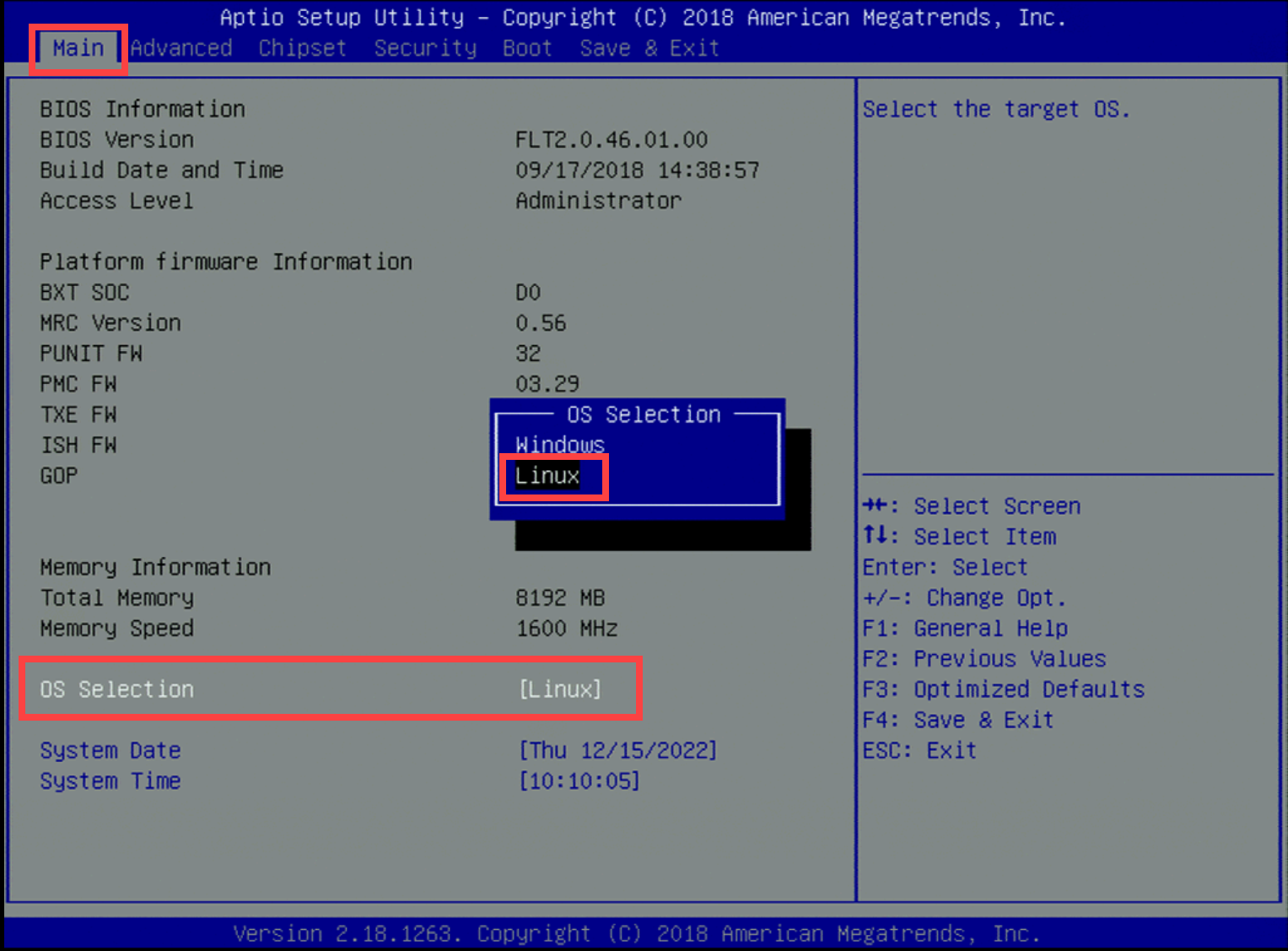
Verifique se a data e a hora do sistema estão atualizadas com a data e hora da instalação.
Vá para Avançado e selecione Configurações ACPI.
Selecione Ativar hibernação e pressione +/- para selecionar Desativado.
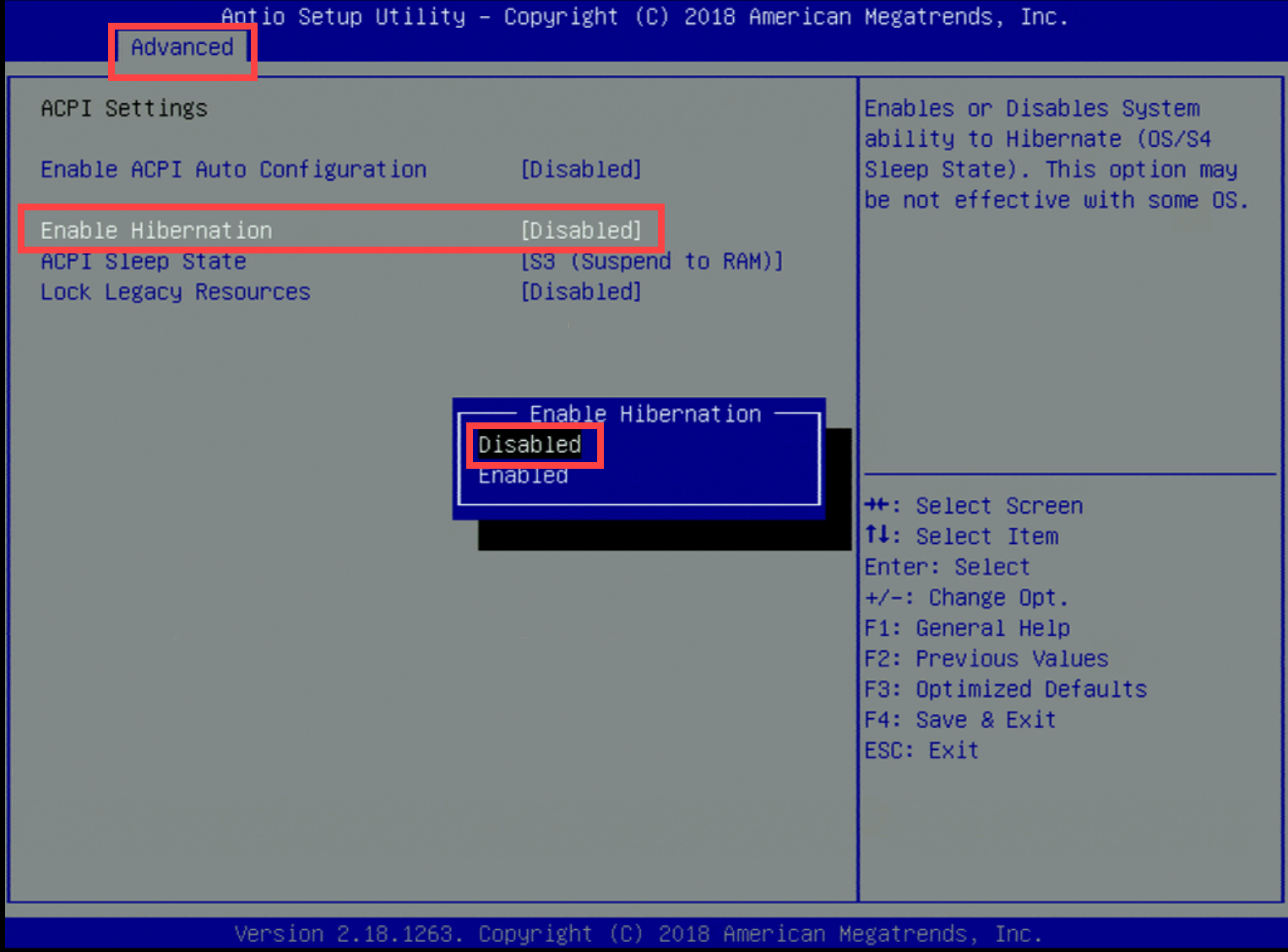
Pressione Esc.
Vá para Configuração Avançada>do TPM.
Selecione fTPM e pressione +/- para selecionar Desativado.
Pressione Esc.
Vá para CPU Configuration>VT-d.
Pressione +/- para selecionar Enabled.
Vá para CSM Configuration>CSM Support.
Pressione +/- para selecionar Enabled.
Vá para Configuração Avançada>de CSM e altere a configuração nos seguintes campos para Legado:
- Rede
- Armazenamento
- Vídeo
- Outros PCI
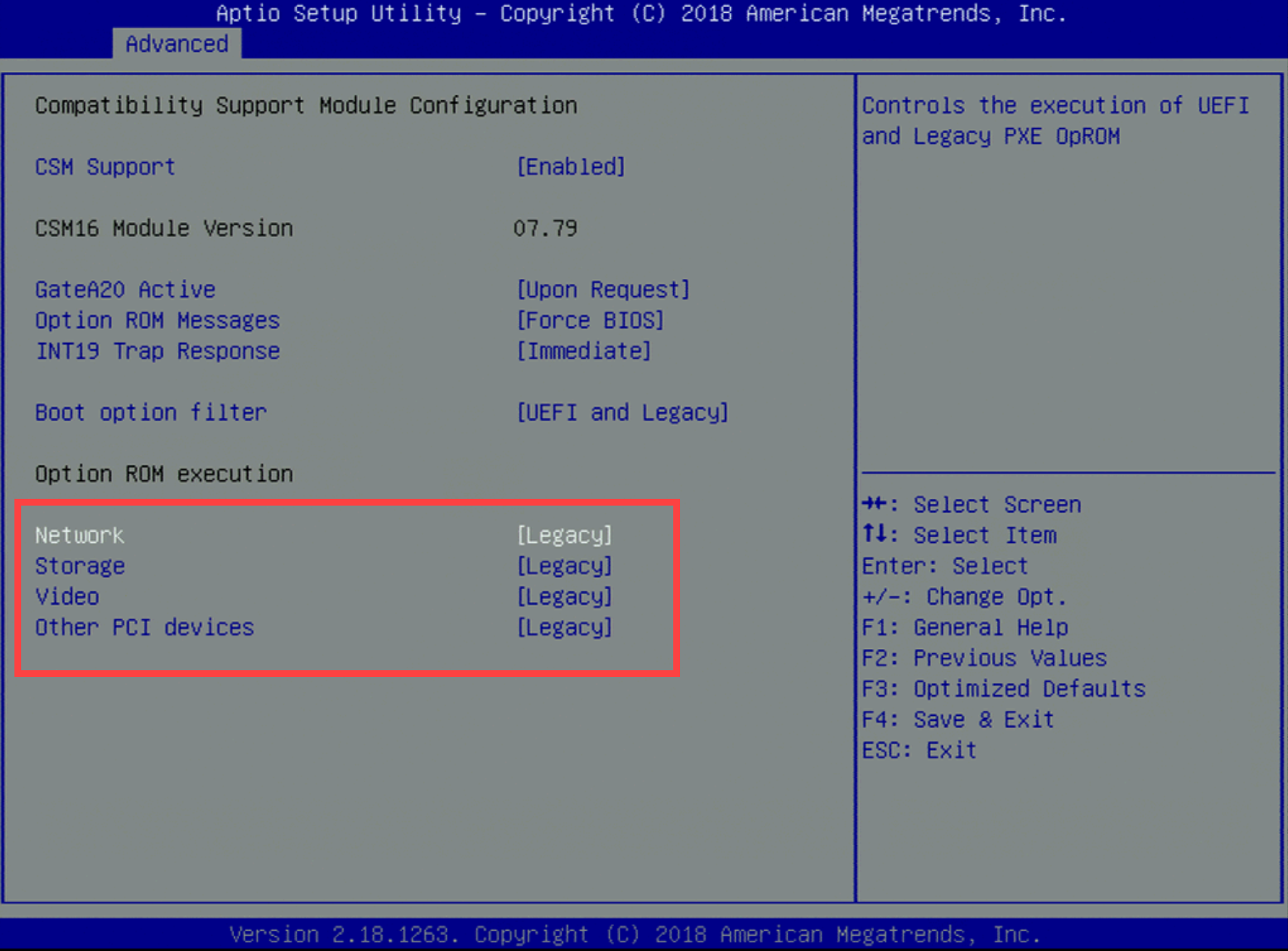
Pressione Esc.
Vá para Personalização da Inicialização Segura de Segurança>.
Pressione +/- para selecionar Desativado.
Pressione Esc.
Vá para o modo de>inicialização selecione e selecione UEFI.
Selecione a opção de inicialização #1 – [USB CD/DVD].
Selecione Salvar & Sair.
Instale o software do sensor OT no YS-FIT2
Este procedimento descreve como instalar o software do sensor OT no YS-FIT2.
A instalação demora aproximadamente 20 minutos. Após a conclusão da instalação, o sistema é reiniciado várias vezes.
Para instalar o software do sensor OT:
Conecte um CD externo ou disco na chave que contenha o software do sensor que você baixou do portal do Azure.
Inicialize o aparelho.
Selecione Inglês.
Selecione XSENSE-RELEASE-version<> Office....
Defina a arquitetura do dispositivo e as propriedades da rede:
Parâmetro Configuração Perfil de hardware Selecione o escritório. Interface de gestão EM1 Endereço IP da rede de gestão Endereço IP fornecido pelo cliente Máscara de sub-rede de gerenciamento Endereço IP fornecido pelo cliente DNS Endereço IP fornecido pelo cliente Endereço IP do gateway padrão 0.0.0.0 Interface de entrada A lista de interfaces de entrada é gerada para você pelo sistema.
Para espelhar as interfaces de entrada, copie todos os itens apresentados na lista com um separador de vírgula.Interface de ponte - Para obter mais informações, consulte Instalar software de monitoramento OT.
Aceite as configurações e continue digitando
Y.
Após aproximadamente 10 minutos, as credenciais de entrada são geradas automaticamente. Salve o nome de usuário e as senhas, você precisará dessas credenciais para acessar a plataforma na primeira vez que usá-la.
Próximos passos
Continue entendendo os requisitos do sistema para dispositivos físicos ou virtuais. Para obter mais informações, consulte Quais aparelhos eu preciso?.
Em seguida, use qualquer um dos seguintes procedimentos para continuar: